苹果怎么样屏蔽短信6?iOS 16如何设置拦截垃圾短信?
苹果为用户提供了强大的短信管理功能,过滤未知发件人”和“垃圾信息拦截”是屏蔽骚扰短信的核心功能,通过系统级设置,用户可有效减少垃圾短信、诈骗信息及营销推送的干扰,提升沟通体验,以下从功能原理、设置方法、进阶技巧及注意事项四个方面,详细解析苹果设备如何屏蔽短信。
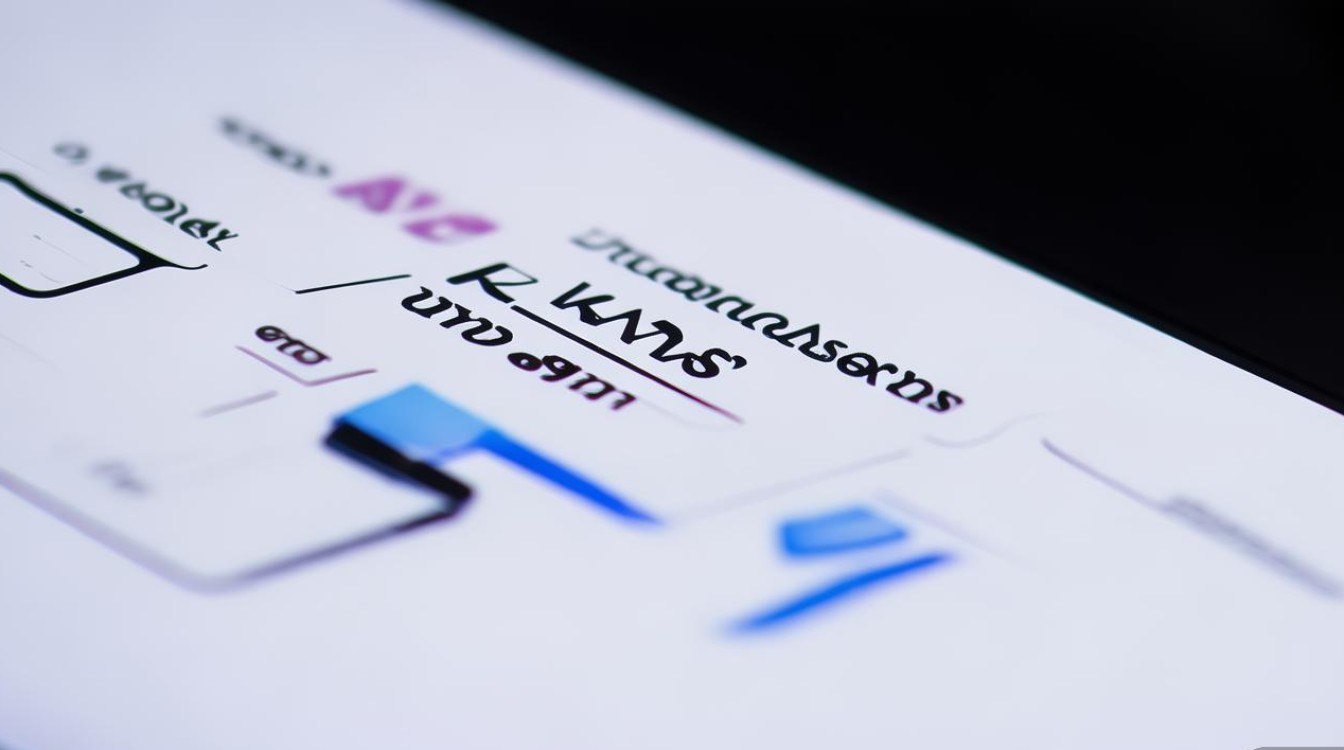
核心功能原理:基于“发件人识别”与“用户反馈”的智能拦截
苹果的短信屏蔽功能主要依托两大机制:一是系统内置的“垃圾信息检测”数据库,该数据库会实时更新已知垃圾短信特征(如特定号码、关键词、链接格式等);二是用户主动标记的反馈机制,当大量用户将同一号码或信息标记为垃圾信息时,系统会自动将其加入屏蔽列表,通过“过滤未知发件人”功能,可自动拦截非联系人、非iMessage用户的短信,进一步降低骚扰风险。
基础设置:开启“过滤未知发件人”与“垃圾信息拦截”
开启“过滤未知发件人”
此功能可自动拦截来自非联系人的短信(包括iMessage和SMS),拦截的信息会自动存入“信息”应用的“垃圾信息”文件夹,不会在“信息”列表中显示。
设置路径:
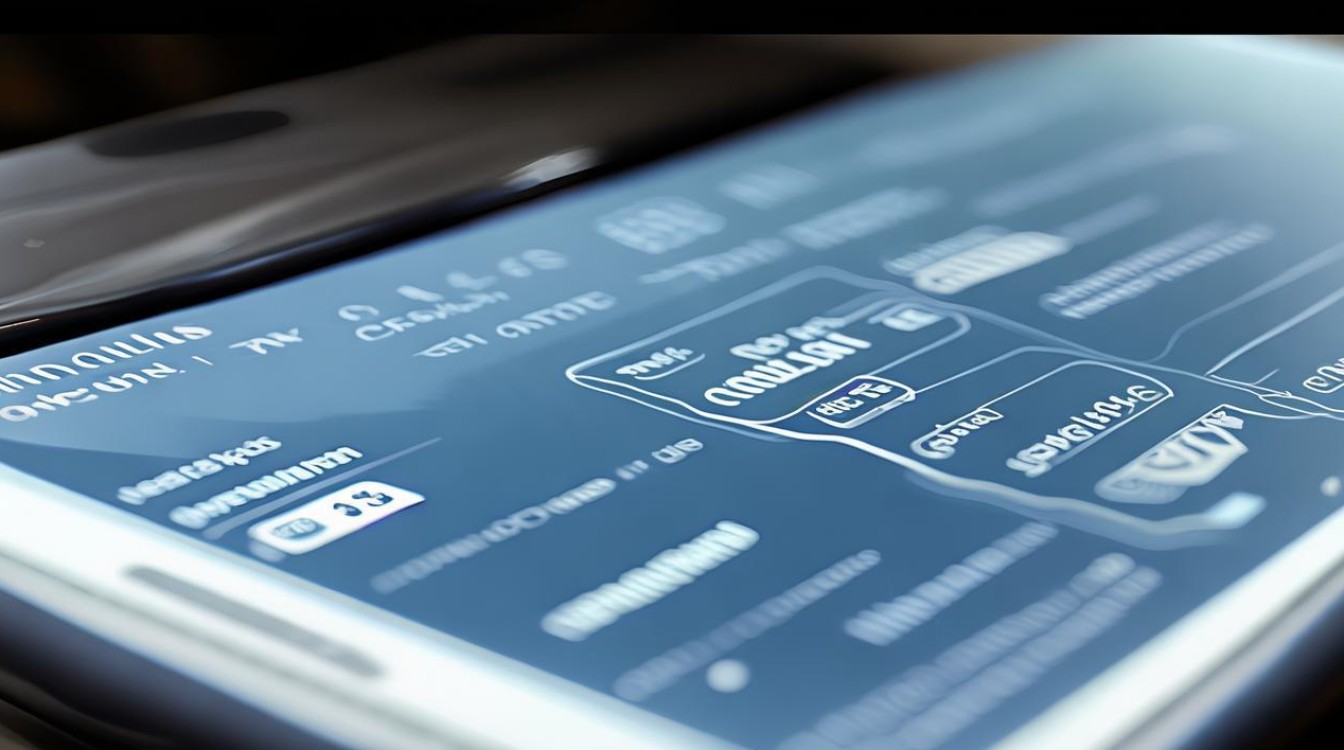
- 打开“设置”>“信息”>“过滤未知发件人”,开启开关(默认关闭)。
启用“垃圾信息拦截”
系统会自动检测并标记疑似垃圾信息,用户需手动开启功能以启用拦截。
设置路径:
- “设置”>“信息”>“过滤未知发件人”>(下滑至)“垃圾信息”,开启“启用垃圾信息过滤”。
手动标记垃圾信息
收到疑似垃圾短信时,长按信息内容,选择“举报垃圾信息”,系统会同步至云端数据库并拦截后续类似信息。

进阶技巧:自定义屏蔽规则与第三方工具辅助
屏蔽特定联系人
若需屏蔽特定联系人的短信(即使其在通讯录中),可通过以下步骤操作:
- 打开“信息”应用,进入与该联系人的对话界面,点击右上角“i”>“屏蔽此联系人”,确认即可。
利用“专注模式”过滤短信
通过设置“专注模式”(如“工作”“睡眠”),可仅允许特定联系人的短信通知,屏蔽其他无关信息。
设置路径:
- “设置”>“专注模式”>选择或新建模式>“允许这些应用通知”>关闭“信息”(或仅保留允许的联系人)。
第三方安全工具辅助
对于更复杂的拦截需求(如关键词屏蔽、链接检测),可借助第三方安全应用,如:
- 腾讯手机管家:提供短信拦截、诈骗识别功能,支持自定义黑名单;
- CallApp:支持来电和短信双重管理,可识别骚扰号码并自动拦截。
短信屏蔽功能对比表
| 功能 | 适用场景 | 操作路径 | 局限性 |
|---|---|---|---|
| 过滤未知发件人 | 拦截非联系人短信 | 设置>信息>过滤未知发件人 | 可能误判重要陌生号码(如验证码) |
| 垃圾信息拦截 | 识别营销、诈骗短信 | 设置>信息>垃圾信息>启用过滤 | 依赖云端数据库,新垃圾信息有延迟 |
| 屏蔽特定联系人 | 阻断特定号码的短信 | 信息应用>对话界面>“i”>屏蔽此联系人 | 需手动逐个添加 |
| 专注模式过滤 | 按时间段/场景屏蔽短信 | 设置>专注模式>自定义规则 | 需提前设置,临时启用不便 |
注意事项:避免误屏蔽与数据安全
- 验证码短信处理:开启“过滤未知发件人”后,部分银行、验证码平台的短信可能被误判为垃圾信息,建议此类号码存入通讯录或添加至“允许名单”。
- iMessage与短信区别:iMessage通过苹果服务器传输,自带垃圾信息过滤;传统SMS短信(绿色气泡)需依赖上述功能拦截,运营商层面也可开通垃圾短信屏蔽服务(如移动“高频骚扰电话拦截”)。
- 定期检查垃圾文件夹:屏蔽的信息会保留在“信息”>“垃圾信息”文件夹30天,建议定期清理,避免重要信息被误删。
- 系统更新:苹果持续优化垃圾信息识别算法,建议保持系统版本最新(iOS 16及以上版本拦截效果更佳)。
通过以上方法,用户可灵活配置短信屏蔽规则,显著减少骚扰信息干扰,苹果的生态优势在于系统级整合与隐私保护,拦截过程无需上传完整短信内容,兼顾安全与便捷性,对于普通用户,基础设置已能满足大部分需求;若需精细化管理,可结合第三方工具实现个性化屏蔽。
版权声明:本文由环云手机汇 - 聚焦全球新机与行业动态!发布,如需转载请注明出处。


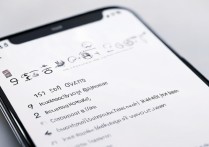
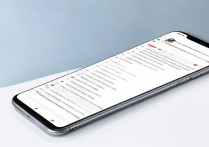


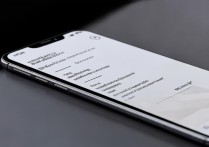





 冀ICP备2021017634号-5
冀ICP备2021017634号-5
 冀公网安备13062802000102号
冀公网安备13062802000102号